
|
ในการนี้ ติวเตอร์จิ๋ว อธิบายวิธีการทำ ได้รับ la สัญญาณ จาก เปิดโทรทัศน์ดิจิตอล (มาตรฐานบราซิล) ใน คอมพิวเตอร์. ทุกอย่างมีคำอธิบายสำหรับรุ่นจูนเนอร์ PixelView PlayTV USB SBTVDซึ่งคล้ายกับที่มาพร้อมกับคอมพิวเตอร์ Plan Conectar Igualdad เป็นไปได้มากว่าบทแนะนำนี้จะให้บริการเฉพาะชาวอาร์เจนตินาและชาวบราซิลเท่านั้นแม้ว่าขั้นตอนจะคล้ายกันมากเมื่อใช้เพลตและมาตรฐานอื่น ๆ |
ขั้นตอน
1.- lsusb
สิ่งแรกที่ต้องทำคือเชื่อมต่อจูนเนอร์ จากนั้นตรวจสอบว่าระบบจดจำได้อย่างถูกต้อง:
lsusb
มันจะส่งคืนสิ่งต่อไปนี้:
Bus 005 Device 001: ID 1d6b: 0001 Linux Foundation 1.1 root hub Bus 004 Device 001: ID 1d6b: 0001 Linux Foundation 1.1 root hub Bus 003 Device 001: ID 1d6b: 0001 Linux Foundation 1.1 root hub บัส 002 อุปกรณ์ 002: ID 0a12: 0001 Cambridge Silicon Radio, Ltd Bluetooth Dongle (โหมด HCI) บัส 002 อุปกรณ์ 001: ID 1d6b: 0001 Linux Foundation 1.1 root hub อุปกรณ์ Bus 001 006: ID 1554: 5010 Prolink Microsystems Corp. Bus 001 Device 005: ID 058f: 6362 Alcor Micro Corp. Flash Card Reader / Writer Bus 001 Device 003: ID 0cf3: 9271 Atheros Communications, Inc. AR9271 802.11n Bus 001 Device 001: ID 1d6b: 0002 Linux Foundation 2.0 root hub
สิ่งที่ปรากฏเป็นตัวหนาคือจูนเนอร์ซึ่งเคอร์เนลรู้จักอย่างถูกต้อง
2.- ติดตั้งไดรเวอร์
เปิดเมนูระบบ> การดูแลระบบ> ไดรเวอร์เพิ่มเติมและติดตั้ง "เฟิร์มแวร์สำหรับการ์ด DVB" ใน Ubuntu เวอร์ชันใหม่กว่าคุณสามารถเข้าถึงหน้าจอนี้ได้โดยตรงจาก Dash โดยพิมพ์ไดร์เวอร์เพิ่มเติม
เมื่อเสร็จสิ้นให้รีบูต
3.- ติดตั้งเครื่องมือเพื่อตรวจจับช่อง
sudo apt-get ติดตั้ง dvb-apps
4.- สร้างรายการช่อง
สำหรับขั้นตอนนี้ให้สร้างเอกสารเปล่าใน HOME ของคุณซึ่งคุณต้องเรียก channels.conf
gedit channel.conf
วางข้อมูลต่อไปนี้ลงในไฟล์:
# UHF channels 14 to 69 T 473142857 6MHz 3/4 AUTO AUTO AUTO AUTO NONE # channel 14 T 479142857 6MHz 3/4 AUTO AUTO AUTO AUTO NONE # channel 15 T 485142857 6MHz 3/4 AUTO AUTO AUTO AUTO NONE # channel 16 T 491142857 6MHz 3/4 AUTO AUTO AUTO AUTO NONE # channel 17 T 497142857 6MHz 3/4 AUTO AUTO AUTO AUTO NONE # channel 18 T 503142857 6MHz 3/4 AUTO AUTO AUTO AUTO NONE # channel 19 T 509142857 6MHz 3/4 AUTO AUTO AUTO AUTO NONE # channel 20 T 515142857 6MHz 3/4 AUTO AUTO AUTO AUTO NONE # channel 21 T 521142857 6MHz 3/4 AUTO AUTO AUTO AUTO NONE # channel 22 T 527142857 6MHz 3/4 AUTO AUTO AUTO AUTO NONE # channel 23 T 533142857 6MHz 3/4 AUTO AUTO AUTO AUTO NONE # channel 24 T 539142857 6MHz 3/4 AUTO AUTO AUTO AUTO NONE # channel 25 T 545142857 6MHz 3/4 AUTO AUTO AUTO AUTO NONE # channel 26 T 551142857 6MHz 3/4 AUTO AUTO AUTO AUTO NONE # channel 27 T 557142857 6MHz 3/4 AUTO AUTO AUTO AUTO NONE # channel 28 T 563142857 6MHz 3/4 AUTO AUTO AUTO AUTO NONE # channel 29 T 569142857 6MHz 3/4 AUTO AUTO AUTO AUTO NONE # channel 30 T 575142857 6MHz 3/4 AUTO AUTO AUTO AUTO NONE # channel 31 T 581142857 6MHz 3/4 AUTO AUTO AUTO AUTO NONE # channel 32 T 587142857 6MHz 3/4 AUTO AUTO AUTO AUTO NONE # channel 33 T 593142857 6MHz 3/4 AUTO AUTO AUTO AUTO NONE # channel 34 T 599142857 6MHz 3/4 AUTO AUTO AUTO AUTO NONE # channel 35 T 605142857 6MHz 3/4 AUTO AUTO AUTO AUTO NONE # channel 36 # channel 37 not used T 617142857 6MHz 3/4 AUTO AUTO AUTO AUTO NONE # channel 38 T 623142857 6MHz 3/4 AUTO AUTO AUTO AUTO NONE # channel 39 T 629142857 6MHz 3/4 AUTO AUTO AUTO AUTO NONE # channel 40 T 635142857 6MHz 3/4 AUTO AUTO AUTO AUTO NONE # channel 41 T 641142857 6MHz 3/4 AUTO AUTO AUTO AUTO NONE # channel 42 T 647142857 6MHz 3/4 AUTO AUTO AUTO AUTO NONE # channel 43 T 653142857 6MHz 3/4 AUTO AUTO AUTO AUTO NONE # channel 44 T 659142857 6MHz 3/4 AUTO AUTO AUTO AUTO NONE # channel 45 T 665142857 6MHz 3/4 AUTO AUTO AUTO AUTO NONE # channel 46 T 671142857 6MHz 3/4 AUTO AUTO AUTO AUTO NONE # channel 47 T 677142857 6MHz 3/4 AUTO AUTO AUTO AUTO NONE # channel 48 T 683142857 6MHz 3/4 AUTO AUTO AUTO AUTO NONE # channel 49 T 689142857 6MHz 3/4 AUTO AUTO AUTO AUTO NONE # channel 50 T 695142857 6MHz 3/4 AUTO AUTO AUTO AUTO NONE # channel 51 T 701142857 6MHz 3/4 AUTO AUTO AUTO AUTO NONE # channel 52 T 707142857 6MHz 3/4 AUTO AUTO AUTO AUTO NONE # channel 53 T 713142857 6MHz 3/4 AUTO AUTO AUTO AUTO NONE # channel 54 T 719142857 6MHz 3/4 AUTO AUTO AUTO AUTO NONE # channel 55 T 725142857 6MHz 3/4 AUTO AUTO AUTO AUTO NONE # channel 56 T 731142857 6MHz 3/4 AUTO AUTO AUTO AUTO NONE # channel 57 T 737142857 6MHz 3/4 AUTO AUTO AUTO AUTO NONE # channel 58 T 743142857 6MHz 3/4 AUTO AUTO AUTO AUTO NONE # channel 59 T 749142857 6MHz 3/4 AUTO AUTO AUTO AUTO NONE # channel 60 T 755142857 6MHz 3/4 AUTO AUTO AUTO AUTO NONE # channel 61 T 761142857 6MHz 3/4 AUTO AUTO AUTO AUTO NONE # channel 62 T 767142857 6MHz 3/4 AUTO AUTO AUTO AUTO NONE # channel 63 T 773142857 6MHz 3/4 AUTO AUTO AUTO AUTO NONE # channel 64 T 779142857 6MHz 3/4 AUTO AUTO AUTO AUTO NONE # channel 65 T 785142857 6MHz 3/4 AUTO AUTO AUTO AUTO NONE # channel 66 T 791142857 6MHz 3/4 AUTO AUTO AUTO AUTO NONE # channel 67 T 797142857 6MHz 3/4 AUTO AUTO AUTO AUTO NONE # channel 68 T 803142857 6MHz 3/4 AUTO AUTO AUTO AUTO NONE # channel 69
บันทึกการเปลี่ยนแปลง
ด้วยข้อมูลนี้คุณจะสามารถสแกนช่องที่มีอยู่ในพื้นที่ของเรา
สแกน channels.conf> channels.conf
ในไฟล์ใหม่นี้ channels.conf รายการสุดท้ายของช่องที่มีอยู่จะยังคงอยู่หลังจากโปรแกรมตรวจสอบความถี่ที่มี
ด้วยเหตุนี้เราจึงสรุปการกำหนดค่าทั่วไป
ในกรณีที่คุณต้องติดตั้งทุกอย่างด้วยมือ
คาดว่าใน Ubuntu เวอร์ชันใหม่ ๆ เพียงอย่างเดียวก็น่าจะเพียงพอแล้ว อย่างไรก็ตามในกรณีที่คุณมีเวอร์ชันเก่ากว่าหรือคู่มือก่อนหน้าไม่เหมาะกับคุณคุณสามารถลองทำสิ่งต่อไปนี้:
1.- ดาวน์โหลดไดรเวอร์
ก่อนอื่นฉันถอดจูนเนอร์ (ในกรณีที่เชื่อมต่ออยู่) เปิดเทอร์มินัลและเขียนว่า:
hg clone http://www.linuxtv.org/hg/v4l-dvb cd v4l-dvb ทำให้ sudo ทำให้ rmmod sudo ทำการติดตั้ง
ใน Arch และอนุพันธ์คุณสามารถติดตั้งได้โดยใช้ AUR:
yaourt -S v4l-dvb-git
2.- ติดตั้งเฟิร์มแวร์
wget http://linuxtv.org/downloads/firmware/dvb-usb-dib0700-1.20.fw / lib / เฟิร์มแวร์
เราเชื่อมต่อจูนเนอร์อีกครั้ง
3.- เครื่องมือล่าง
hg clone http://linuxtv.org/hg/dvb-apps cd dvb-apps ทำให้ sudo ทำการติดตั้ง
ใน Arch และอนุพันธ์คุณสามารถติดตั้งได้โดยใช้ AUR:
yaourt -S linuxtv-dvb-แอป
เมื่อเสร็จแล้วคุณสามารถดำเนินการต่อจากจุดที่ 4 ของคำแนะนำก่อนหน้านี้เพื่อสร้างรายการช่อง
ดูทีวี!
ฉันเปิดเครื่องเล่นสื่อ VLC เป็นโปรแกรมที่แนะนำมากที่สุดสำหรับความเรียบง่ายและทรงพลัง เมื่อเปิดแล้วให้ไปที่ Media> Open Advanced File แล้วเลือกไฟล์ channels.conf ที่คุณสร้างไว้ก่อนหน้านี้
จากนั้นไปที่ View> Playlist หรือ (Ctrl + L) ช่องที่ใช้ได้ควรอยู่ในรายการ
นี่คือช่องบางส่วนที่มีให้บริการในอาร์เจนตินาในปัจจุบัน:
อย่างที่คุณเห็นมันเป็นช่องจำนวนมากฟรีและมีคุณภาพค่อนข้างดี สันนิษฐานว่าเมื่อเวลาผ่านไปจะมีการเพิ่มช่องสัญญาณมากขึ้นดังนั้นจึงเป็นตัวเลือกที่ดีสำหรับผู้ที่พบว่าสายเคเบิลมีราคาแพงต้องการดู fullbo 'และไม่ต้องกังวลกับการโฆษณาอย่างเป็นทางการในขณะนี้ =)
Fuente: ubuntuforums
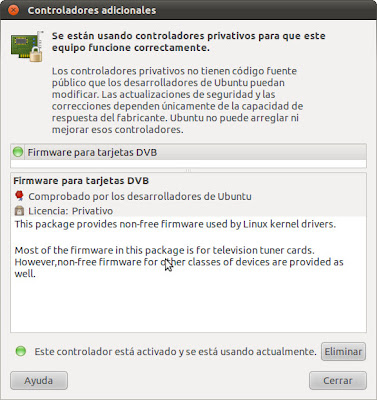
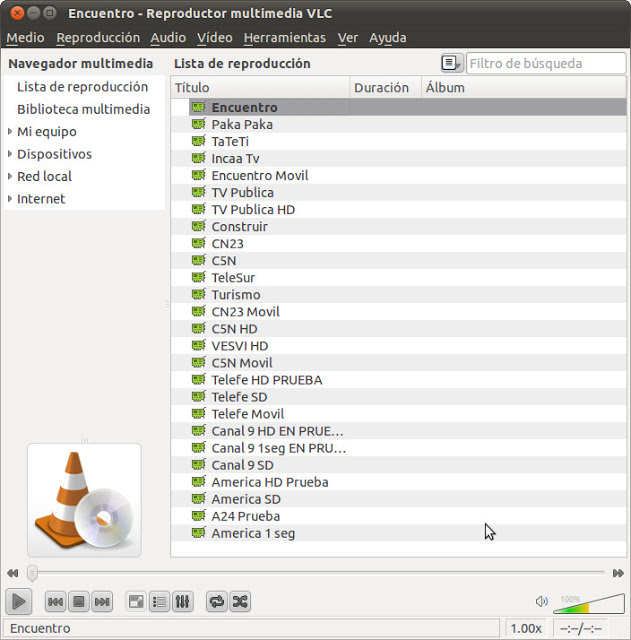
เป็นไปได้ไหมที่จะใช้ Pixelview BT878 capturer
น่าสนใจ!
สำหรับ DTT ฉันคิดว่า Kaffeine น่าสนใจกว่าคุณติดตั้งเฟิร์มแวร์ DTT หากจำเป็น (ซึ่งอาจไม่จำเป็นสำหรับการ์ด) จากนั้น Kaffeine สามารถสแกนช่องได้แล้วคุณไม่จำเป็นต้องมีคำสั่งในเทอร์มินัล
ก่อนหน้านี้ฉันใช้ Me-TV แต่เนื่องจากโปรแกรมในเวอร์ชันเก่าใช้งานไม่ได้ในขณะนี้และเวอร์ชันปัจจุบันทำให้เกิดปัญหามากกว่าสิ่งที่จัดการได้ (เพราะมักจะทำให้เกิดปัญหาในการกำหนดค่าหรือถูกจับได้เมื่อทำซ้ำไฟล์) เนื่องจากเมื่อ ถังขยะด้วยการให้อภัยจากผู้เขียนแย่เกินไปเพราะ Me-TV ดีที่สุดก่อนหน้านี้
โพสต์นี้ล่อลวงให้ฉันซื้อจูนเนอร์🙂
ฉันคิดว่าสิ่งที่คุณใส่ในส่วน: «ติดตั้งทุกอย่างด้วยมือ»
มันจะใช้ได้กับ Debian หรือ Fedora มีใครลองใช้ distros เหล่านั้นบ้าง?
Miguel sifnes นี่เป็นเพราะคนขับเป็นกรรมสิทธิ์และพวกเขาทำในแบบของตัวเองและคนขับฟรีนั้นสร้างขึ้นโดยคนอย่างเราและพวกเขาทำเพื่อให้ทำงานได้อย่างมีประสิทธิภาพและประสิทธิผลซึ่งเป็นสิ่งที่ ATI พวกเขา สร้างคนขับเพราะเป็นงานของพวกเขา พวกเขาไม่ได้ทำเพื่อช่วยเหลือชุมชน
เฮ้และทำไม Ubuntu ถึงทำงานได้แย่กว่าสำหรับฉันเมื่อเปิดใช้งานไดรเวอร์ ATI มากกว่าที่ไม่มี โดยไม่ต้องเปิดใช้งานไดรเวอร์ทุกอย่างจะเร็วขึ้นและภาพยนตร์ก็ดูดีขึ้น
ฉันมี SIANO DVB แต่ฉันยังไม่สามารถใช้งานได้
เมื่อฉันสแกนฉันจำช่องได้หลายช่องแม้แต่ Venus: p แต่ฉันไม่เห็นอะไรเลย ข้อผิดพลาดที่ทำให้ฉันเกิดปัญหาคือ CRC ในการเข้ารหัสฉันไม่รู้ว่ามีใครมีปัญหาเดียวกันหรือไม่
ใน win2s มันใช้งานได้ดี🙁
ข้อมูลที่ดีมาก
เรียนฉันทำตามบทช่วยสอนทีละขั้นตอนและทุกอย่างก็สมบูรณ์แบบไม่มีข้อผิดพลาด
ฉันใช้เครื่องรับ ISDB-T MyGica S870 สำหรับ Argentina DTT บน Kubntu 14.04 ด้วยเสาอากาศที่มาพร้อมกับอุปกรณ์จะจับสัญญาณ 27 สัญญาณจากมากกว่า 30 สัญญาณที่มีอยู่ในบัวโนสไอเรส (เฉพาะเครื่องทดสอบเท่านั้นที่มีข้อบกพร่อง) เฟิร์มแวร์เป็นสิ่งเดียวที่ฉันหายากเพราะมันไม่ได้อยู่ในตัวจัดการไดรเวอร์ แต่ฉันติดตั้งกับเทอร์มินัลได้อย่างง่ายดาย
ข้อเท็จจริงที่น่าสนใจ: การติดตั้งแอปพลิเคชันและไดรเวอร์บนพีซีและเน็ตบุ๊กด้วย Windows 7 (ทั้งสองอย่าง) ไม่ส่งสัญญาณใด ๆ
ขอบคุณมากและขอแสดงความนับถือคุณทำได้ดีมาก
ทักทายเพื่อน
สิ่งที่อยู่ในไฟล์ที่เราต้องเรียกว่า "channels.conf" คุณเอามาจากไหน? ฉันมาจากเวเนซุเอลาและต้องการทราบวิธีการสแกนช่องสำหรับเมืองที่ฉันอยู่ แต่ฉันไม่รู้ว่าเนื้อหานั้นจะตอบสนองฉันได้หรือไม่และที่สำคัญกว่านั้นคือฉันต้องการทราบวิธีการรับมัน
ฉันจะขอบคุณสำหรับคำตอบของคุณ
ทักทายอีกครั้ง
ฉันรันคำสั่งเพื่อสแกนช่องโดยใช้ไฟล์ "channels.conf" แต่มันสร้างผลลัพธ์นี้ให้ฉันฉันไม่พบช่องใด ๆ
https://www.paste.to/WkhV3iPl
มีเหตุผลอะไรที่คุณรู้ว่าทำไมถึงเกิดขึ้น?
ฉันมาจากเวเนซุเอลา
สวัสดี! บอกตามตรงว่าฉันไม่รู้ มีใครเบาะแส?
ทักทายเพื่อน
ความจริงก็คือบล็อกของคุณเป็นข้อมูลอ้างอิงแรก ๆ ที่ฉันเข้าเยี่ยมชมเป็นเวลาสามวันเพื่อทำความเข้าใจว่าโทรทัศน์ดิจิทัลนี้เป็นอย่างไรและจะกำหนดค่าอย่างไรใน Linux ขอบคุณสำหรับความช่วยเหลือมันช่วยให้ฉันได้รับเส้นทางที่เหมาะสมและไม่หลงทางฮ่า ๆ
????
ปัญหาเกิดจากความจริงที่ว่าอุปกรณ์ usb รุ่นที่ฉันใช้นั้นเปิดใช้งานโดยรับไฟล์เฟิร์มแวร์จากไดรเวอร์สำหรับ Windows เท่านั้น นั่นคือเคอร์เนลถืออุปกรณ์อย่างถูกต้อง แต่ไม่รู้ว่าจะสื่อสารกับมันอย่างไร
รายละเอียดที่ฉันเพิ่งบันทึกในวันนี้บนเว็บไซต์ส่วนตัวของฉัน
http://erickcion.wordpress.com/2014/06/13/configurar-television-digital-en-canaima-gnulinux/
ขอขอบคุณอีกครั้ง
ดี! ขอบคุณที่ออกจากการแก้ปัญหา!
กอด! พอล.
สวัสดีพี่น้อง! มีปัญหา / ข้อสงสัยเกิดขึ้นและไม่สามารถหาทางแก้ไขได้ ทั้งหมดนี้ดีมากถ้าเมื่อเราแสดงรายการอุปกรณ์ USB (lsusb) ตัวจับภาพจะปรากฏขึ้น แต่จะเกิดอะไรขึ้นถ้ามีเพียงหมายเลขยี่ห้อปรากฏขึ้น: รุ่นและคุณจำไม่ได้? คุณบอกว่าการติดตั้งไดรเวอร์จะใช้งานได้หรือไม่? สงสัย แต่อยากเอามาให้ทุกคนได้พิจารณา
ฉันดูและบันทึกช่องทีวีอย่างสมบูรณ์แบบ แต่ฉันไม่เห็นตัวเลือกในการเลือกโฟลเดอร์ปลายทางสำหรับการบันทึกมีใครรู้ไหมว่ามันอยู่ที่ไหน
มันใช้ได้กับเปรูด้วย! ฉันรับรองว่าฉันสามารถดูทีวีบน Ubuntu 16.04 LTS ได้ ฉันมีเครื่องรับสัญญาณยี่ห้อ Encore รุ่น ENUTV-DITF4 ซึ่งรองรับสัญญาณ 1-SEG และ FULL-SEG Ubuntu ตรวจพบว่าเป็น Siano Mobile Silicon และไม่จำเป็นต้องใช้ไดรเวอร์ที่เป็นกรรมสิทธิ์